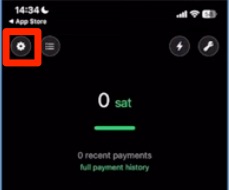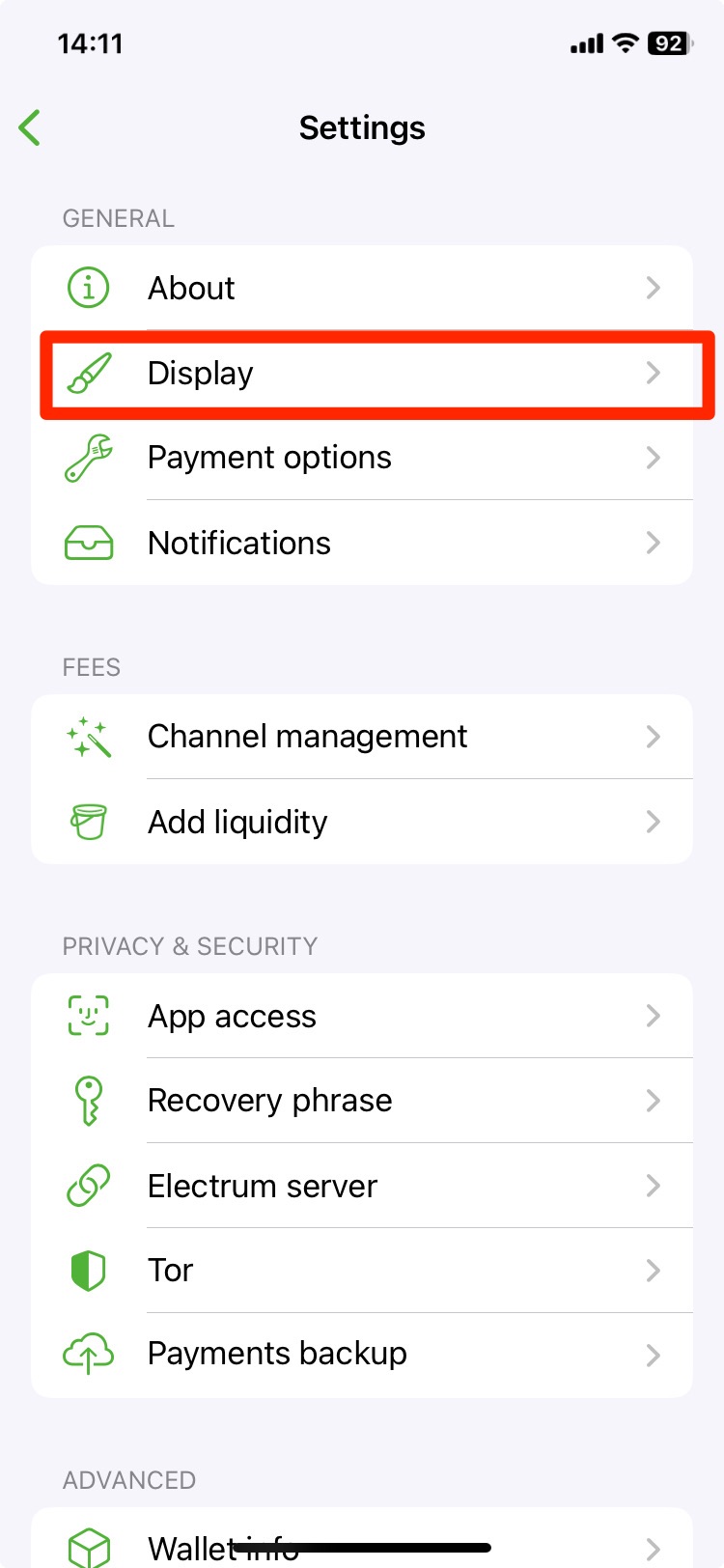Phoenix Wallet installieren und benutzen
In diesem Artikel zeigen wir Dir, wie Du die Phoenix Lightning Wallet auf Deinem Smartphone installierst und konfigurierst. Wie Du eine Einzahlung vornimmst und wie Du Lightning Zahlungen senden und empfangen kannst.
Wir schauen uns an, wie eine Lightning Wallet funktioniert bei der du das Guthaben unter deiner eigenen Kontrolle hast, und wie so eine Self-Custodial Lightning Wallet mit dem Lightning Netzwerk interagiert. Wir erklären, wie über die Phoenix Wallet ein Lightning-Kanal eröffnet wird, warum es etwas länger dauert, welche Gebühren anfallen und welche Besonderheiten ein Self-Custodial, also ein selbstverwahrtes Lightning Wallet, seinen Nutzern bietet.
Wenn du bisher vielleicht eine fremdverwaltete Custodial Lightning Wallet wie die Wallet of Satoshi benutzt hast, dann wollen wir dir mit diesem Artikel helfen, den nächsten Schritt zu gehen und jetzt eine selbstverwaltete Lightning Wallet wie die Phoenix Wallet zu benutzen.

YouTube Video: Phoenix Lightning Wallet. Installieren, Einrichten und Nutzen.
Auf dem deutschsprachigen YouTube Kanal von Coincharge + Coinpages haben wir ein Video mit dem Titel: Phoenix Lightning Wallet. Installieren, Einrichten und Nutzen veröffentlicht.
Acinq Webseite
Die Phoenix Wallet ist ein Produkt der französischen Firma Acinq und um uns die Wallet zu installieren, gehen wir auf die Webseite. https://phoenix.acinq.co/
Dort finden wir die Links zur Wallet in den App Stores von Google und Apple.
Ebenso der Hinweis, was die Phoenix Wallet auszeichnet, dass es sich um eine Non Custodial Lightning Wallet handelt.
Non Custodial bedeutet, dass das Guthaben nicht fremdverwaltet wird, sondern nur der Besitzer den vollen Zugriff auf das Guthaben der Wallet hat und eben nicht der Anbieter der Phoenix Wallet und somit unterscheidet sich die Phoenix Wallet zum Beispiel von der Wallet of Satoshi.
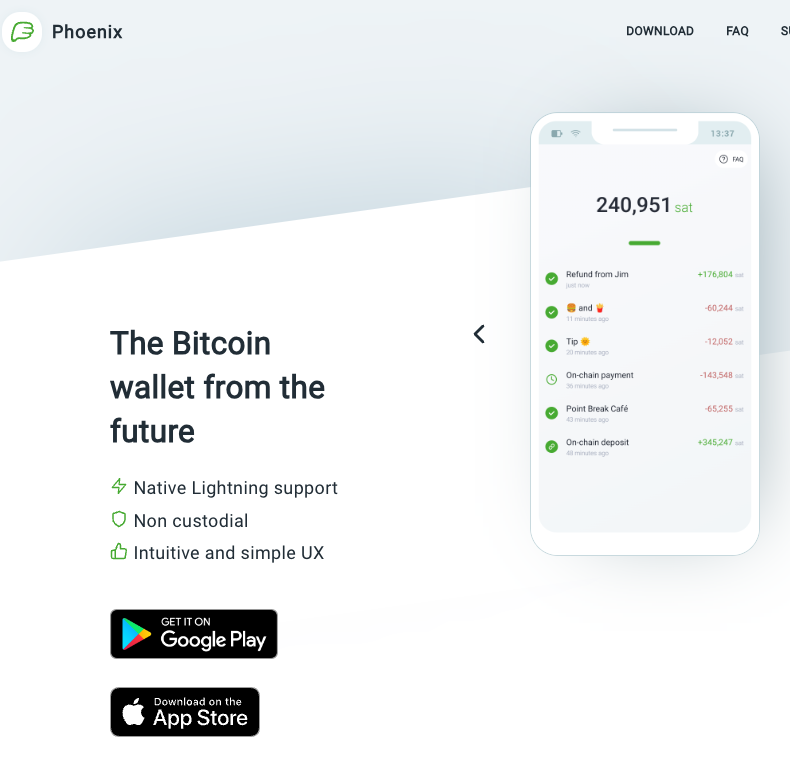
Der alleinige Zugriff auf das Wallet-Guthaben als Nutzer schützt dich davor, dass der Anbieter mit deinem Guthaben etwas macht, was du nicht willst. Also zum Beispiel damit abhauen oder das Guthaben sperren. Es verlangt von dir aber auch Eigenverantwortung und Verständnis für den Umgang mit diesem Guthaben.
Das wollen wir dir hier erklären und dich dabei unterstützen, wenn du vielleicht bisher eine Custodial Lightning Wallet wie die Wallet of Satoshi genutzt hast, dass du jetzt vielleicht den nächsten Schritt machst und jetzt eine selbstverwaltete Lightning Wallet wie die Phoenix Wallet nutzt.
Phoenix Einrichten
Nachdem wir die Phoenix Wallet auf unserem Smartphone installiert haben, gehen wir zunächst in den Bereich Settings, um uns mit den Einstellungsmöglichkeiten vertraut zu machen und einige Änderungen nach unseren persönlichen Bedürfnissen vorzunehmen.
Wir klicken dafür oben links auf das Zahnrad
Gehen dazu dann auf die zweite Zeile mit Display.
Hier haben wir die Möglichkeit unsere eigene Währung einzustellen. In unserem Fall ändern wir die Einstellung auf Euro, damit wir bei einer Zahlung immer den entsprechenden Euro Gegenwert angezeigt bekommen.
Schweizer Benutzer verwenden dementsprechend den Schweizer Franken und wer die Preise weiterhin in USD angezeigt bekommen möchte, kann die Einstellungen so belassen.
Dann kann man über Unit einstellen, wie der Bitcoin-Wert angezeigt werden soll. Ich persönlich bevorzuge die Darstellung als Sat und stelle es entsprechend ein.
Jetzt kommt ein kleiner Wermutstropfen für iPone-Nutzer, die Sprache bei Phoenix ist Englisch und es gibt keine Möglichkeit diese auf Deutsch umzustellen.
Wallet Aufladen
Da unser Phoenix Lightning Wallet kein Guthaben hat, benötigen wir Guthaben auf unserem Wallet.
Wir können unser Phoenix Wallet mit Bitcoin und Lightning aufladen. Die Vorgehensweise, um Guthaben auf unsere Wallet zu laden, ist identisch mit der Vorgehensweise, um später Bitcoin oder Lightning von anderen Nutzern zu erhalten.
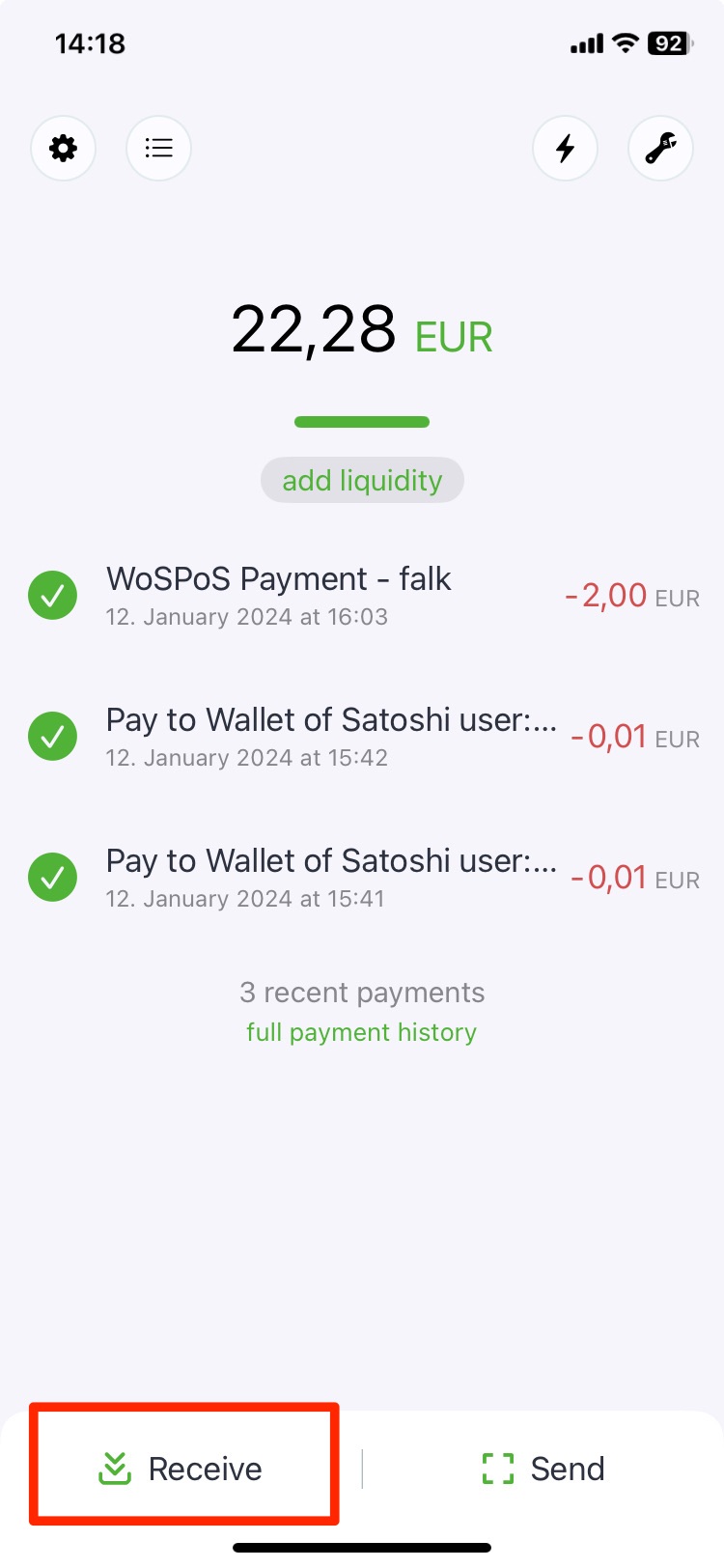
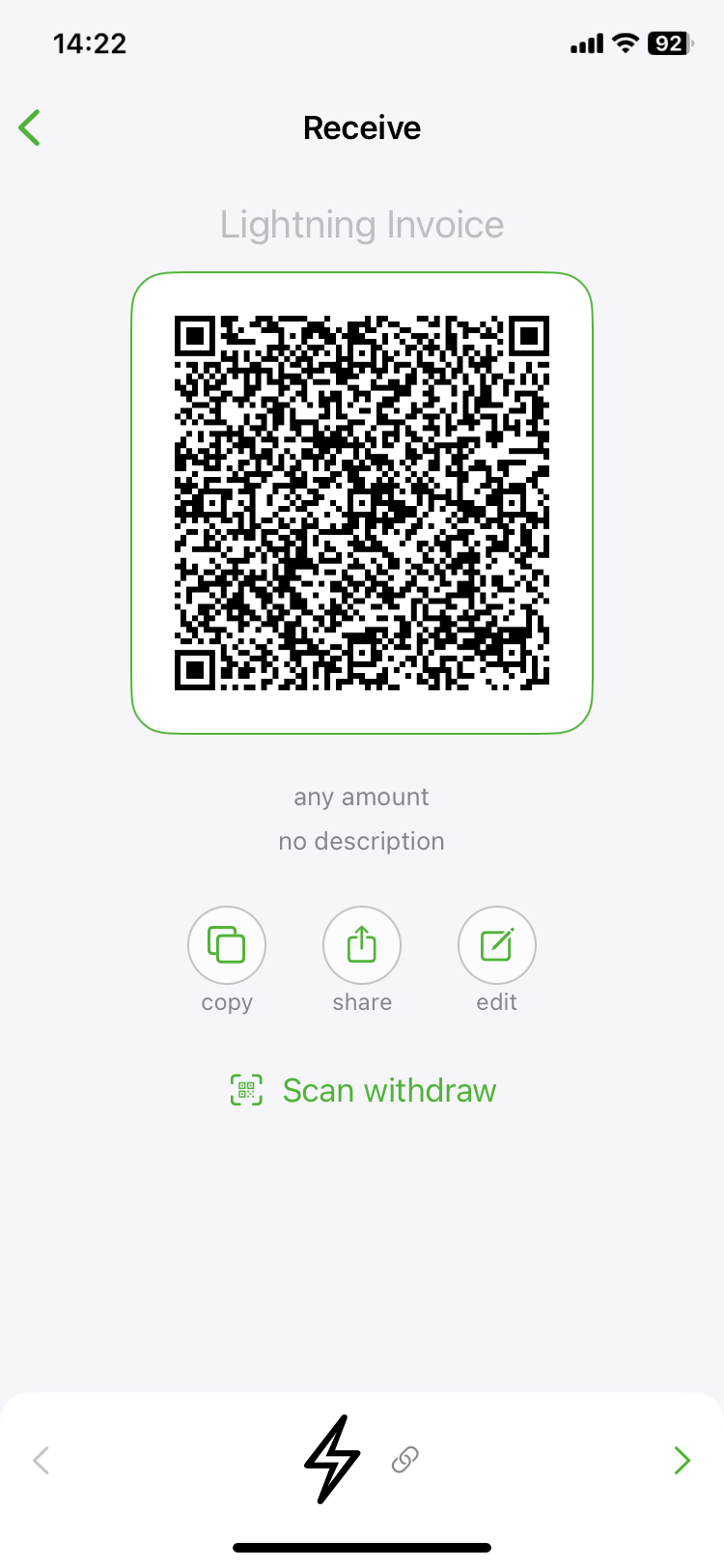
Wenden wir uns nun der Lightning-Einzahlung zu. Wenn wir von jemandem eine Lightning-Einzahlung erhalten möchten, gehen wir auf Receive und erhalten dort die verschiedenen Lightning-Einzahlungsoptionen.
Zuerst sehen wir einen QR-Code, den wir in der Form weitergeben oder jemandem zeigen können. Dies ist die Variante, bei der wir als Zahlungsempfänger keinen Betrag und keinen Verwendungszweck angeben.
Wenn wir dem Zahler persönlich gegenüberstehen, scannt er den QR-Code mit seinem Smartphone, legt den Betrag und den Verwendungszweck fest und führt die Zahlung durch.
Wenn der Zahler bezahlen möchte, nimmt er sein Smartphone, scannt den QR-Code und legt als Zahler selbst den Betrag fest und hat die Möglichkeit, einen Verwendungszweck anzugeben.
Stehe ich dem Zahler nicht gegenüber, kann ich den QR-Code bzw. die Daten, die hinter dem QR-Code angezeigt werden, auch weiterleiten. Entweder indem ich die Daten in die Zwischenablage kopiere und in eine andere Anwendung oder E-Mail einfüge oder indem ich auf Share klicke und die Daten weiterleite.
Hier unten befinden sich drei grüne Kreise. Wenn man auf den ersten Kreis klickt, werden die Daten des QR-Codes in die Zwischenablage kopiert und können dann in eine andere Anwendung übernommen werden.
Mit dem mittleren Kreis kann man diese Daten z.B. per WhatsApp, E-Mail oder anderen Kommunikationskanälen weiterleiten.
Der rechte Kreis bietet eine Editierfunktion. Hier können wir eine Lightning Invoice erstellen, bei der wir den Betrag vorgeben können. Da wir vorher die Parameter in Sat und Euro eingestellt haben, wird dies entsprechend angezeigt.
Jetzt können wir diese Lightning Invoice mit einem festen Betrag und einem Verwendungszweck für den Zahlungseingang weiterleiten. Wie gerade erklärt, durch Scannen des QR-Codes oder Kopieren in die Zwischenablage oder Weiterleiten.
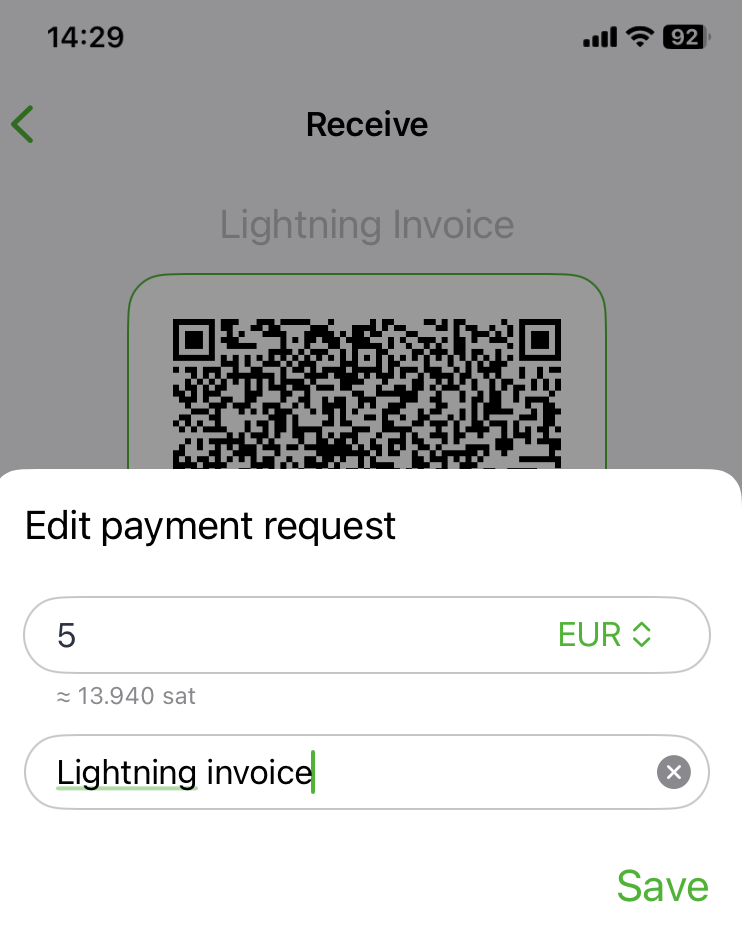
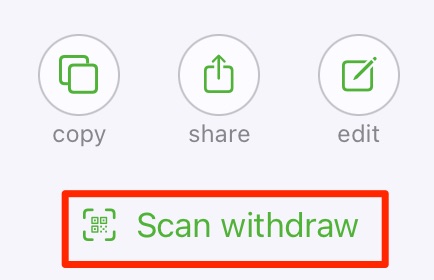
Darunter finden wir noch die Funktion Scan withdraw. Diese nutzen wir, wenn wir eine LNURL Withdraw Adresse angezeigt bekommen und darüber Sats abholen können.
Wenn man ein paar Sats per Gutschein geschenkt bekommt, dann kann man dieses Guthaben darüber abholen.
Dann wird der angezeigte QR-Code gescannt und die Sats werden auf unser Wallet übertragen.
Wir können sowohl Bitcoin als auch Lightning mit dem Phoenix Wallet empfangen.
Wenn wir unsere Phoenix Wallet öffnen, finden wir hier unten die beiden Optionen Receive für Empfangen und Send für Senden.
Wenn wir auf Receive gehen, sehen wir als erstes die Ansicht für den Empfang von Lightning. Hier unten sieht man das Symbol für eine Kette. Das steht für Blockchain oder Onchain und da geht es zu Bitcoin.
Hier bekommen wir die Bitcoin-Adresse in Form eines QR-Codes angezeigt und darunter steht noch einmal die Adresse. Ihr könnt die Angaben in die Zwischenablage kopieren, um sie in eine andere Anwendung einzufügen. Man kann sie aber auch per E-Mail oder über andere Kommunikationskanäle weiterleiten.
Als Zahler muss ich die Mining Fee selbst tragen und zahle die Gebühr, die mir eine Bestätigung in einem der nächsten drei Blöcke ermöglicht.
Dann wird Acinq die Transaktion in den Zahlungskanal stellen und von sich aus in die Blockchain schreiben und es in Form von Lightning auf unserer Phoenix Wallet gutschreiben.
Der Vorgang kann 1-2 Stunden dauern, da diese Bitcoin Einzahlung erst auf der Blockchain bestätigt werden muss.
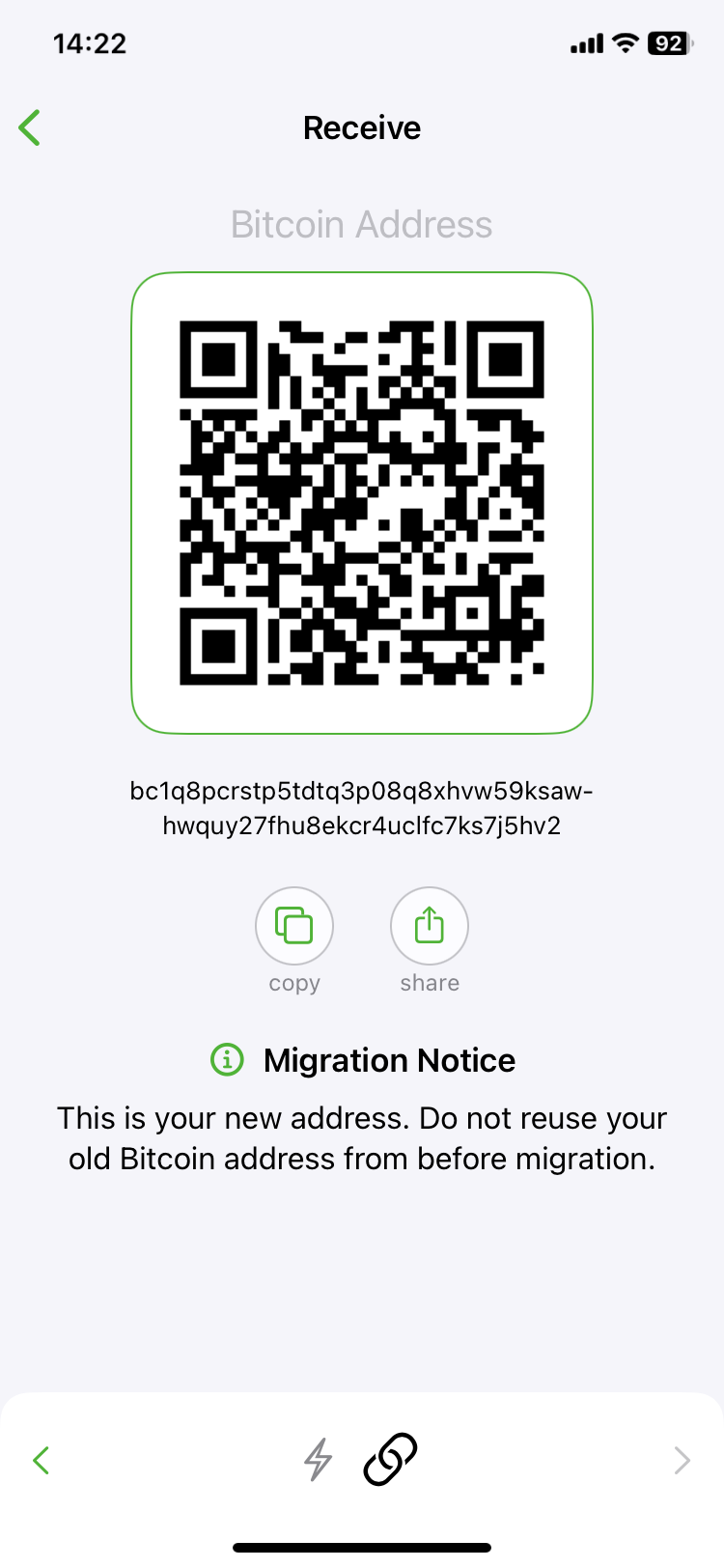
Lightning Zahlung senden
Bisher haben wir uns damit beschäftigt, wie wir Bitcoin- und Lightning-Zahlungen empfangen können.
Dabei haben wir bereits einen kurzen Einblick erhalten, wie auch Zahlungen mit einem Phoenix Wallet durchgeführt werden können, da wir für diese Einzahlungen auch ein Phoenix Wallet verwendet haben.
Nun wollen wir uns die Auszahlungsmöglichkeit etwas genauer anschauen.
Neben dem Receive Button finden wir bei Phoenix Wallet den Send Button, um Zahlungen zu versenden.
Wenn wir darauf klicken, erscheint als erstes die Kameraansicht, mit der wir einen QR-Code scannen können. Dies wird der am häufigsten verwendete Modus sein, mit dem wir jetzt beginnen.
Für eine Zahlung scannen wir einfach den angezeigten QR-Code und führen die Zahlung aus. Dabei ist es unerheblich, ob es sich um eine Bitcoin- oder Lightning Zahlung bzw. QR-Code handelt.
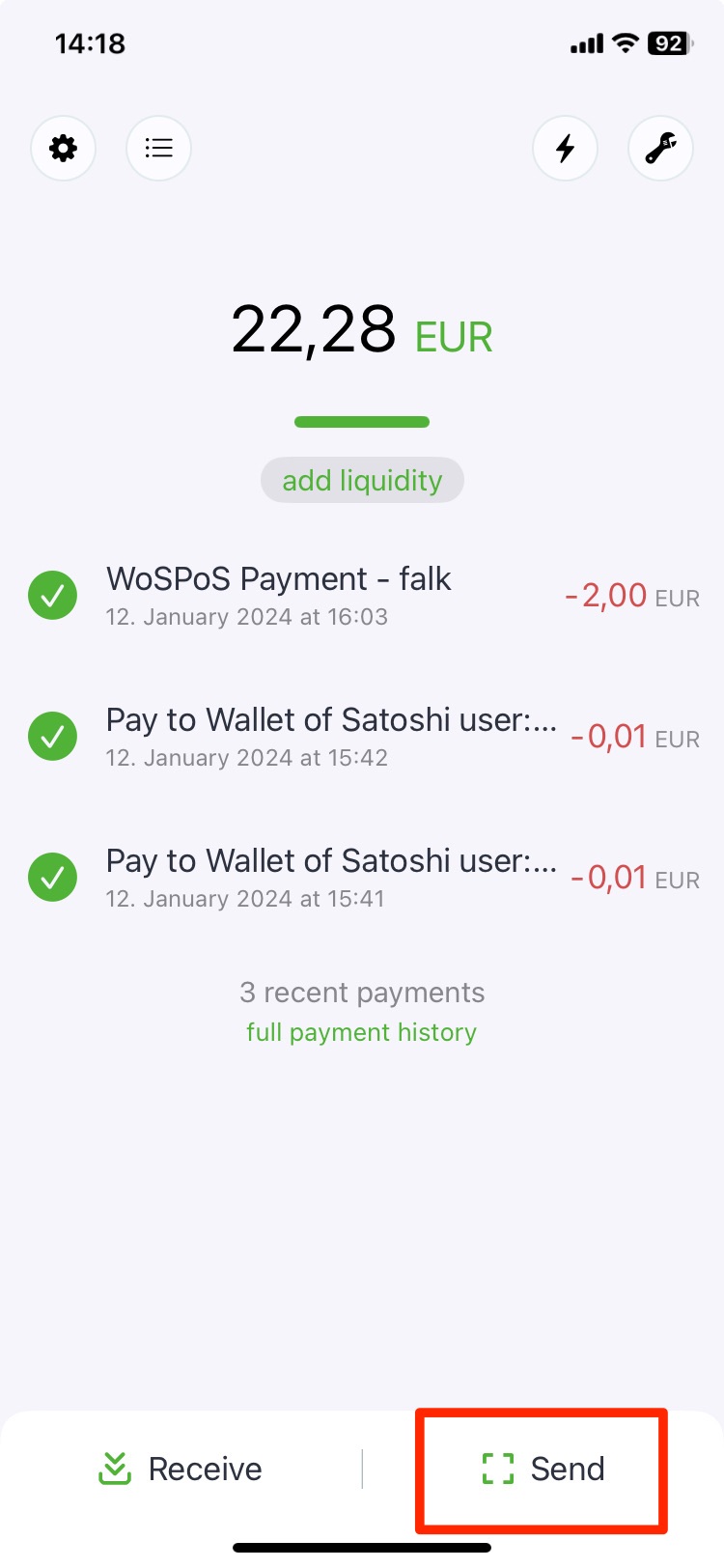
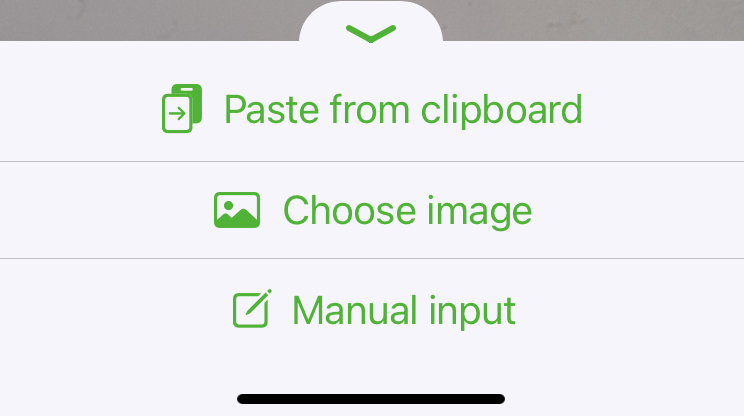
Neben der Möglichkeit, per QR-Code-Scan zu bezahlen, gibt es noch weitere Möglichkeiten, Zahlungen vorzunehmen.
Über Paste from Clipboard, also aus der Zwischenablage, können wir die entsprechenden Daten einfügen, wir können das Bild eines QR Codes einfügen oder die manuelle Eingabe.
Bei der manuellen Eingabe können wir Zahlungen an eine Lightning Adresse vornehmen oder eine Lightning Invoice oder Lightning URL einfügen.
Seed / Recovery Phrase
Mit dem Phoenix Wallet haben wir ein selbstverwaltetes Lightning Wallet. Das bedeutet, dass wir den alleinigen Zugriff auf das Guthaben haben. Das setzt voraus, dass wir auch sorgsam mit unserem Guthaben umgehen, denn wir können niemanden kontaktieren, wenn das Geld weg ist. Aber keine Sorge, wer diesen Artikel gelesen hat, hat sich das Wissen angeeignet, um eigenverantwortlich mit seinen Bitcoins umzugehen.
Wir erhalten von der Phoenix Wallet 12 Wörter, mit denen wir jederzeit auf unser Guthaben zugreifen können, wenn etwas mit unserem Smartphone passiert. Wenn wir es verlieren, haben wir immer noch Zugriff auf unser Bitcoin-Guthaben.
Diese Wörter findest du unter Settings im Punkt Recovery Phrase. Der hier angezeigte Text erklärt Dir noch einmal die Bedeutung dieser 12 Wörter und dass Du sie sorgfältig aufschreiben und an einem sicheren Ort aufbewahren solltest.
Wenn du auf Display Seed klickst, siehst du die 12 Wörter. Gebt diese Wörter niemals an Dritte weiter und gebt diese Wörter niemals auf irgendeiner Webseite ein und auch niemals an irgendwelchen angeblichen Supportmitarbeitern.
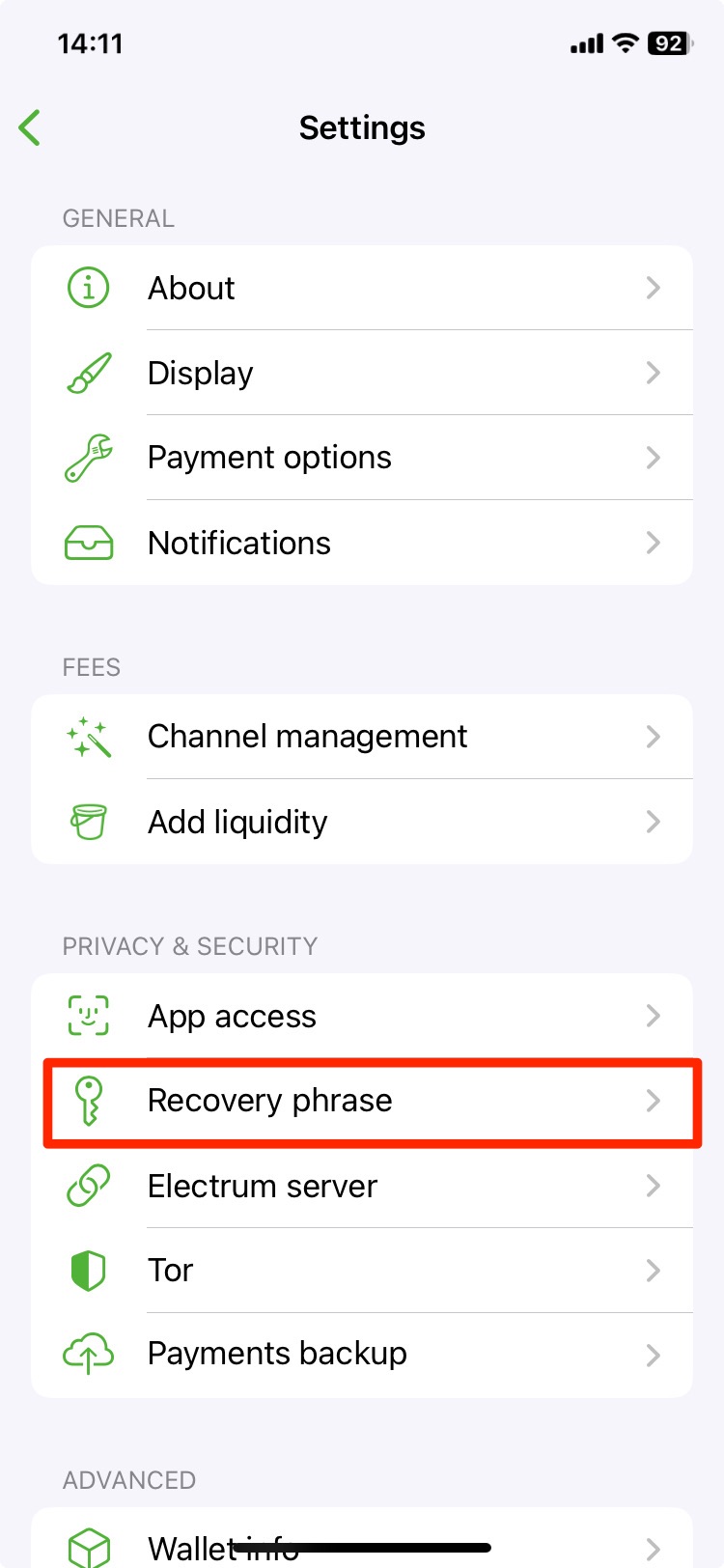
Gebühren
Werfen wir einen Blick auf die Gebühren, die für die Nutzung des Phoenix Wallet anfallen.
Noch einmal zur Erinnerung. Unser Guthaben in der Phoenix Wallet ist in Lightning.
Wir können mit unserer Phoenix Wallet sowohl Lightning als auch Bitcoin empfangen oder Bitcoin und Lightning versenden.
Immer wenn Bitcoin involviert ist, ist auch die Blockchain involviert und es fallen sogenannte Mining Fees an. Diese Mining Fees sind nicht fix, sondern orientieren sich daran, wie viele Transaktionen noch im Mempool warten, wie schnell eine Zahlung ausgeführt werden soll und was man als Zahler bereit ist zu zahlen.

Bei der Ersteinrichtung des Phoenix Wallet kommen wir um die Zahlung dieser Gebühr nicht herum. Diese Mining Fee wird uns von Acinq in Rechnung gestellt und zusätzlich eine Gebühr von 1000 Sats. Diese Gebühr fällt an, wenn Acinq zum ersten Mal einen Kanal zu uns aufbaut.
Wenn wir mit der Phoenix Wallet Zahlungen in Bitcoin senden oder empfangen, werden diese Mining Fees ebenfalls fällig. Acinq verdient nichts daran, sondern gibt die Gebühren an uns weiter.
Günstiger ist es, wenn wir Lightning nutzen und darüber Zahlungen senden oder empfangen. Beim Empfang von Lightning-Zahlungen entstehen uns keine Kosten.
Wenn wir eine Lightning Zahlung senden, berechnet uns Acinq eine Gebühr von 0,4%.
In dieser Gebühr sind auch die so genannten Routing-Gebühren enthalten, die für die Weiterleitung einer Lightning Zahlung an die beteiligten Routing-Knoten zu zahlen sind.
Acinq erhebt die Pauschalgebühr von 0,4%, bezahlt die beteiligten Routing Nodes und der Rest verbleibt bei Acinq.
Phoenix Zusammenfassung
Wir haben euch nun sehr ausführlich die Funktionsweise der Phoenix Wallet vorgestellt und euch hoffentlich so weit mit Phoenix vertraut gemacht, dass es für euch eine Alternative zu den Custodial Lightning Wallets darstellt. Denn der absolute Vorteil einer selbstverwalteten Lightning Wallet ist, dass man vollen Zugriff auf sein eigenes Guthaben hat. Ganz nach dem Bitcoin-Prinzip „Not your keys, not your coin“.
Allerdings müssen auch einige Nachteile angesprochen werden. Leider ist die Phoenix Wallet für das iPhone nur auf Englisch verfügbar. Für Android gibt es Deutsch und Englisch.
Dann bekommt man bei Phoenix Wallet keine eigene Lightning Adresse. Das ist bei Self-Custodial Wallets auch sehr schwer zu realisieren, aber dass es geht, zeigt die Zeus Wallet, die wir uns in einem der nächsten Videos genauer anschauen wollen.
Jeder der den Anfänger Status verlassen hat, dem empfehle ich sich mit einer Non-Custodial Wallet, wie zB der Phoenix Wallet vertraut zu machen. Du behältst die volle Kontrolle über deine Bitcoin und nebenbei erfährst du sehr viel über die Funktionsweisen von Lightning und dem Lightning Netzwerk.
Für mich ist die Phoenix Wallet eine Empfehlung und verwende ich gerne zusätzlich zu einer Custodial Wallet.